Hướng dẫn Quản Lý Sản Phẩm Biến Thể (các phiên bản của sản phẩm)
* Trường hợp thêm một sản phẩm mới
- Nhà bán hàng chọn biểu tượng nút switch, lúc này sẽ xuất hiện các tùy chọn của sản phẩm.
- Chọn nút thêm tùy chọn để thêm các tùy chọn khác nhau cho sản phẩm
- Chọn biểu tượng thùng rác để xóa tùy chọn
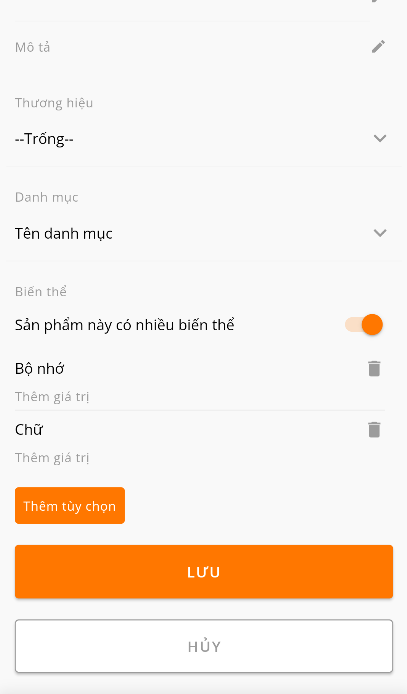
- Chọn Thêm giá trị để thêm các giá trị của tùy chọn (Ví dụ: Bộ nhớ sẽ có các giá trị như 64GB, 128GB, 256GB)
- Nhà bán hàng có thể chọn các giá trị có sẵn (32GB, 64GB,...) hoặc thêm mới bằng cách gõ tên và chọn biểu tượng dấu cộng
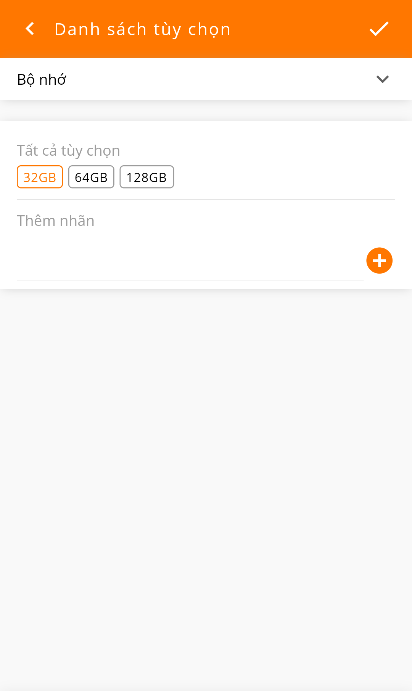
- Chọn biểu tượng Tick lưu lại tùy chọn (Bộ nhớ) và các giá trị đã chọn (32GB)
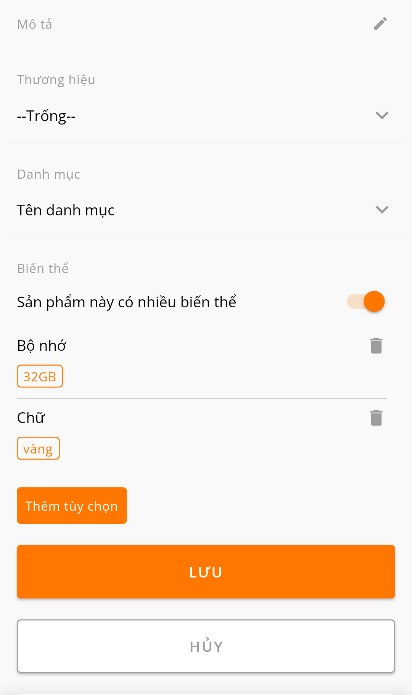
- Chọn Lưu để khởi tạo các cặp sản phẩm biến thể (sản phẩm con), đồng thời lưu lại sản phẩm cha
- Nhập mã SKU, giá, giá khuyến mãi, thời gian khuyến mãi. Sau khó chọn Tick để hoàn thành toàn bộ việc tạo sản phẩm
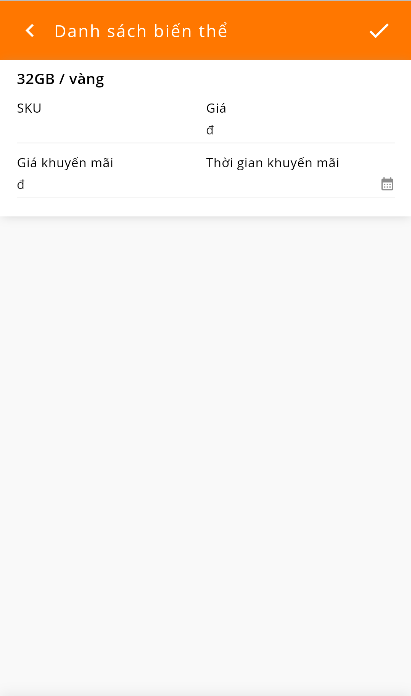
* Trường hợp chỉnh sửa một sản phẩm đã tồn tại
- Phần mô tả của sản phẩm: Ứng dụng chỉ hỗ trợ cho sửa mô tả đã có sẵn của sản phẩm mà nội dung KHÔNG chứa hình ảnh/video/kiểu bảng/Iframe (lúc này nhà bán hàng chọn phần mô tả hoặc biểu tượng cây bút để thực hiện chỉnh sửa)
- Chọn Thêm biến thể để thêm các biến thể khác của sản phẩm
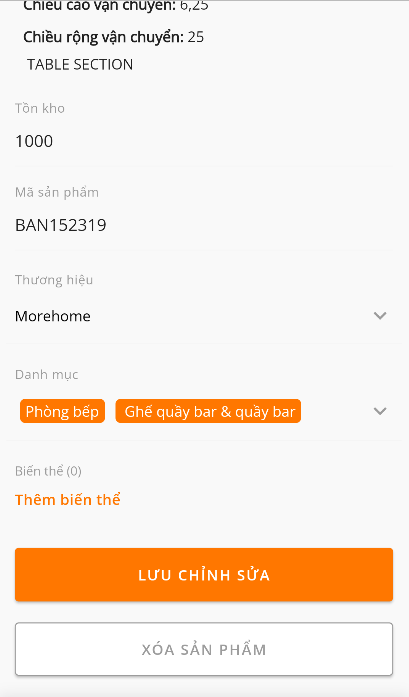
- Nhà bán hàng thêm các tùy chọn và giá trị đi kèm của tùy chọn đó tương tự phần thêm mới sản phẩm
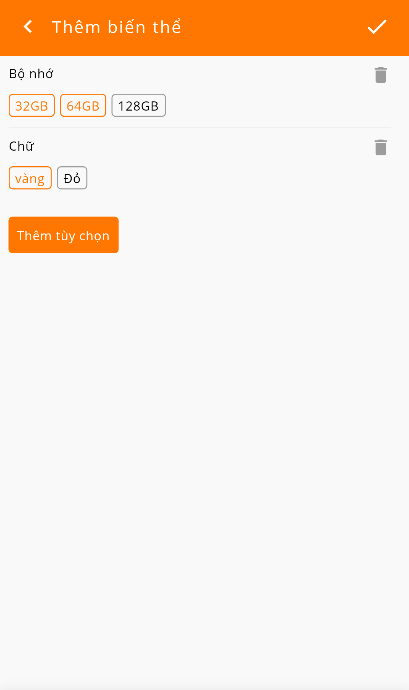
- Chọn Tick để khởi tạo ra các cặp sản phẩm biến thể tương ứng
- Nhập mã SKU, giá, giá khuyến mãi, thời gian khuyến mãi. Sau khó chọn Tick để lưu lại sản phẩm biến thể
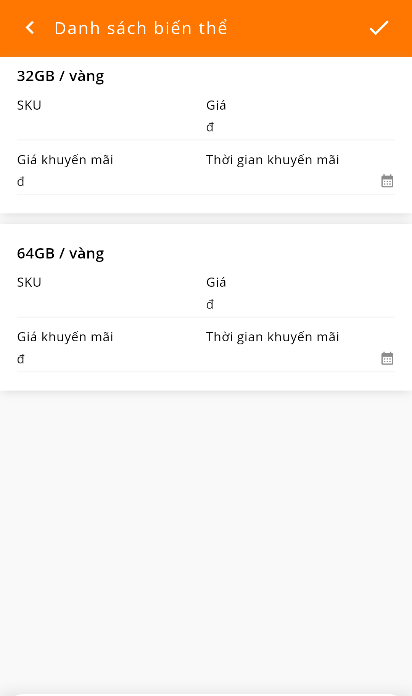
- Chọn Lưu chỉnh sửa để hoàn tất
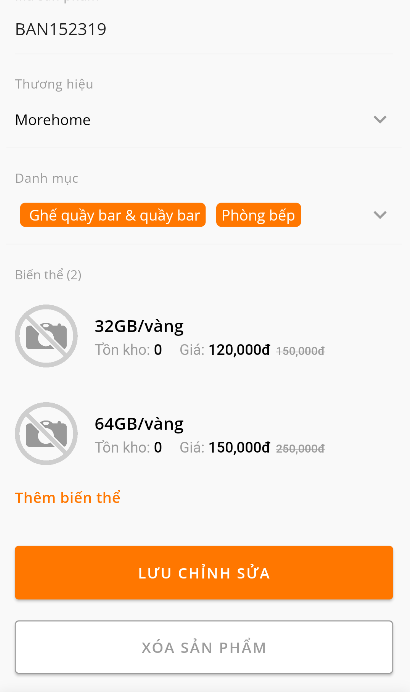
- Để chỉnh sửa chi tiết của sản phẩm biến thể, nhà bán hàng bấm chọn vào sản phẩm biến thể muốn chỉnh sửa
- Chọn vào ô vuông lớn dấu + để upload ảnh
- Chọn biểu tượng ô vuông nhỏ dấu - để xóa ảnh đã upload trước đó
- Chọn Tick để lưu lại toàn bộ việc chỉnh sửa
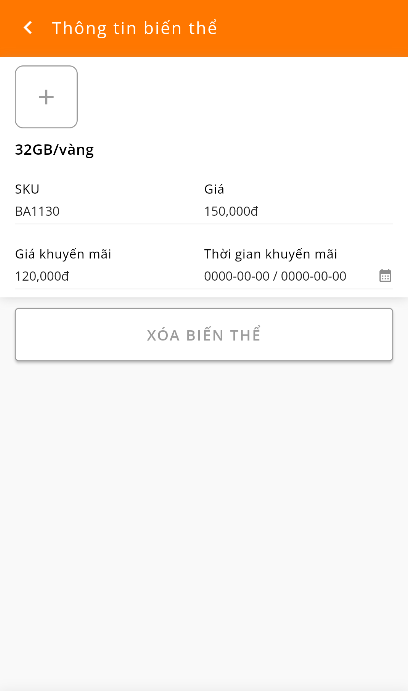
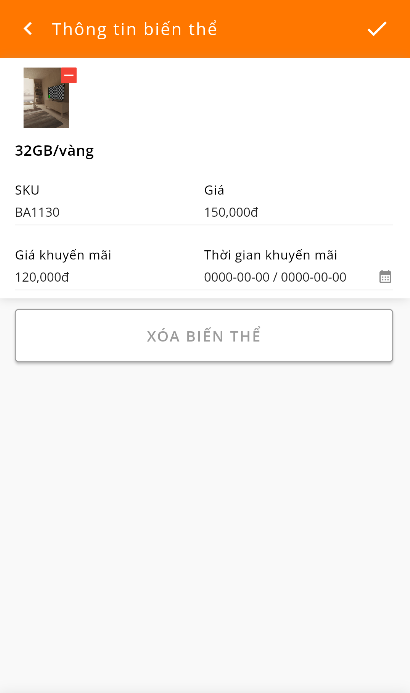
Chia sẻ:
Bạn có câu hỏi cần giải đáp
Gửi ngay câu hỏi cho chúng tôi để nhận được những tư vấn, giải đáp hữu ích nhất





